PPT线条动画的绘制方法(精)
ppt操作技巧_曲线的绘制!

ppt操作技巧,曲线的绘制!如何绘制出自己想要的线条元素呢我们平时怎么编辑线条的如何组合出想要效果这次就对这些问题探讨下,希望能对大家有点用吧。
office软件打开ppt,内容版式——空白,自选图形——线条——直线。
按住shift键拖动鼠标画出一条水平线,右键点击线条,编辑顶点。
右键点击左边的端点,选择角部顶点。
这时出现了一条蓝色线条,蓝色线条的一段连接直线左边的端点,一段是黑色边框、内部白色的正方形为端点,鼠标单击该正方形不松手,向右下方向拖动。
由于下面多次要说线条,我们这里说蓝色调节的线叫调节线,这里的线条是指原本我画的那个直线。
同样,对线条右边的端点进行角度顶点编辑,如下图,左上方向拖动。
我们得到一条曲线。
下图中我们对调节线拖动,在我们没有松手的时候,存在着红色直点线,还有一条红色的曲点线。
红色直点线表示这时我们松开鼠标后,调节线所要变化到的位置,也就说是所蓝色的调节线将要被我们调节到此处,红色曲点线表示线条被我们所调节后的形状,当我们看到线条的效果满意时就可以松开鼠标。
如下图,一样是在调节线条的左边端点,蓝色调节线向左水平拉伸,左边弧度的中心向左超越了线条的左端点,红色的调节线向右水平拉伸,红色的曲线表示了原本左边的弧度。
换个方法来做一下,画一条直线,倾斜度跨垂直三个网格,如红色箭头所示,右键单击线条,编辑顶点,在红色圆圈内(也就是线条中心)右键添加顶点。
调节好弧度,这时应该注意到线条的两端,弧度不协调。
试着调整线条的端点,使它整体协调,尽量的把调节线缩短,并向着线条拖动。
选中线条,ctrl+d进行复制,多按几次。
使用wps的朋友,ctrl+c复制,然后连续按ctrl+v。
撤销返回一步,顶端对齐的效果在下图中,我们先把白色正方形拖动到一条竖立的网格线上,松开鼠标,然后继续拖动该端点,沿着该网格线向下平滑,注意保证我们既没有向左偏离也没有向右偏移,我们看到左边弧度中心向下移动了,但是中心的水平位置和原来的保持一致。
PPT线条动画揭秘教程

线条动画揭秘教程许多网友看过eyesful公司的PPT作品吧?看过这些作品的人,往往被其流畅细腻的动画所吸引。
许多人往往很疑惑,这么多的线条,线条形状千差万别,绘制起来得是一个多么浩大的工程啊,一些网友也在各大ppt论坛上悬赏提问,寻求线条动画的技巧,我从99年开始研究线条动画,就把其中的一些经验和技巧分享给大家。
【注:其中提及的一些工具插件,并非广告,而只是为这个教程服务的】1、线条动画基础绘制PPT的线条动画可以通过绘图工具中的线条绘制出来的,但是ppt中的线条绘制远远没有ps、ai软件中的钢笔的灵活性,对于相对简单的线段还可以应付,但是对于一些复杂的曲线就力不能及了,看看下面的这些线条如果用ppt绘制,绘制的难度可想而知。
所谓“工欲善其事必先利其器”,我们当然可以寻求一些其他解决的办法,通过一些工具的使用,完全可以达到事半功倍的效果的。
现在我就举几个例子为大家讲解一下线条的绘制及线条动画制作的方法。
所需工具:ps、Illustrator、无极wps动画格式刷,wps2009【有人也许会问,还需要它啊?当然需要,不要急,往下看你就知道了】首先我说一下如何利用photoshop、Illustrator快速的制作出需要的线条Photoshop打开一张图片,如下图:用魔棒点击人物区域。
【如果对选区不满意的话,可以通过添加到选区或从选区减去两个命令修改选区,对于复杂的图形,还是用钢笔工具吧,感兴趣的网友,可以在网上找一些关于ps、Illustrator软件的钢笔教程学习一下,本教程不再讨论钢笔魔棒等的详细用法。
】图片上鼠标右键建立工作路径,容差选择1就可以。
如下图看,一个图形的轮廓很快就OK了,如下图然后选择文件---导出命令中的路径到Illustrator,保存ai文件到桌面上在Illustrator中打开刚才保存好的图片,用图中红圈处的选择工具选中刚才制作的轮廓。
任意调节右面的颜色面板使轮廓线充满颜色即可点击文件菜单输出命令,保存为emf格式打开ppt,插入刚才保存的emf图片插入后右键选择编辑图片工具,出来的对话框是否点是,再右键组合-----取消组合删除不需要的部分,就可以任意编辑,填充颜色了,如下图当然孤零零的线条是缺乏灵性的,要是能添加一些动画就好了,再有一个,就是这个线条是一根,通过擦除动画是没有办法制做成线条动画的啊,别急,下面我还要给大家说一下解决的办法--------------如何线条分段。
在PPT中画线段图
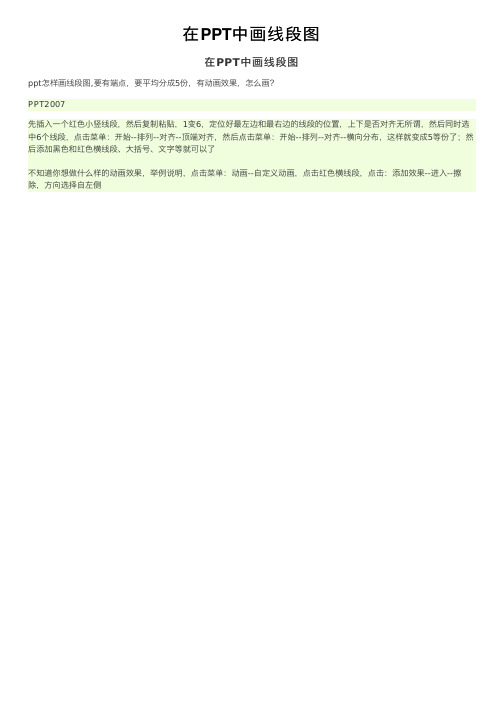
在PPT中画线段图
在PPT中画线段图
ppt怎样画线段图,要有端点,要平均分成5份,有动画效果,怎么画?
PPT2007
先插⼊⼀个红⾊⼩竖线段,然后复制粘贴,1变6,定位好最左边和最右边的线段的位置,上下是否对齐⽆所谓,然后同时选中6个线段,点击菜单:开始--排列--对齐--顶端对齐,然后点击菜单:开始--排列--对齐--横向分布,这样就变成5等份了;然后添加⿊⾊和红⾊横线段、⼤括号、⽂字等就可以了
不知道你想做什么样的动画效果,举例说明,点击菜单:动画--⾃定义动画,点击红⾊横线段,点击:添加效果--进⼊--擦除,⽅向选择⾃左侧。
会动的线条PPT课件
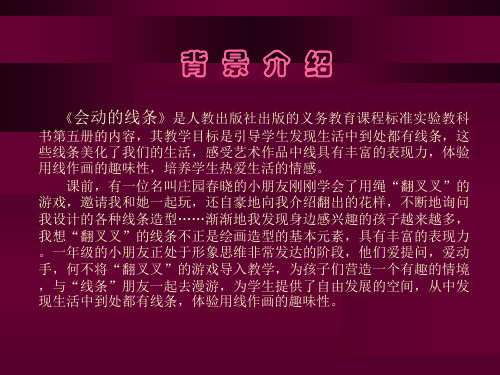
(播放课件。学生各抒己见,并选代表发言) 生:春天有各种各样的线条;春天像线条一样美丽;线条在跳
舞,线条在唱歌…… 师:说得非常好!现在,我们来看小朋友的作品。
(出示学生系列线条绘画的作品课件)
﹡设计意图:欣赏名家和小朋友的作品,输送艺术信息,增加交流,激
孩子们各方面的能力,促进他们的综合发展。
教学内容与目标
显性内容与目标: 通过本节课引导学生从生活中发现线条,认识线条,
感受线条,培养学生从生活中发现美,感受美的能力。 初步培养学生运用线条进行表现的能力。
隐性内容与目标: 培养学生热爱生活的情感,激发学生对美术活动
的兴趣。
教学重点与难点
教学重点: 发现生活中,艺术作品中 线条的美感,并初步尝试其表现方法。
(启发学生边玩“翻叉叉”游戏,边在彩绳中寻找线条。)
﹡设计意图:创设愉快的情境,拉近师生关系,激发学生学习兴趣, 从而有效地导入新课。
创设情境 综合探究
画一画 :
师:同学们真聪明!你能到前面来把它们的样子画下来吗? (请两位同学在投影仪上画出几种线条) 师:同学们画的线条真漂亮。你们知道吗?这位新朋友还会变魔术呢,不信? 你们看,这样的线条叫什么名字?(分别出示“直线”和“曲线”的课件) 生:答(略)。 师:同学们再看这个线条,它和刚才我们看到的曲线有点像,不过有些地方 不一样,谁能找出它们的差别呢?(出示“折线”课件) 生:曲线是圆滑的线条,这种线条有棱有角,不断转折,应该叫“折线”。 师:你们观察得非常仔细。如果这些线条碰到一起,会是什么样子?让我们 来瞧一瞧。(出示“交叉线”课件)
背景介绍
《会动的线条》是人教出版社出版的义务教育课程标准实验教科
《引导线动画的制作》PPT课件

多个被引导层中的对象。
一般情况下,创建引导层后,引导层只与其下的一 个图层建立链接关系。如果要使引导层能够引导多个 图层,可以将图层拖移到引导层下方,或通过更改图 层属性的方法添加需要被引导的图层。
为一个引导层成功创建多个被引导层后,多层引导 动画即创建完成。
精选PPT
14
任务——制作“ 小球的圆周运动”引导层动画 实例
精选PPT
归纳小结
15
通过制作引导层动画,掌握Flash MX基本动画制作的操作方法,培养Flash MX软件的综合应用的相关经验。
学会利用辅助学习软件自主探究的学习方法,并能够互相学习,取长补短。
精选PPT
5)在被引导层的某一帧插入关键帧,并将对象移动到 引导层中路径的终点。
6)在被引导层的两个关键帧之间创建动作补间动画, 引导动画制作完成。
精选PPT
引导层动画的制作要点
12
1、一般将要移动的对象单独放在一个层,作为被引导层, 在此层上面添加引导层。引导层一定要在被引导层的上方。
2、引导层中只绘制运动路径,在被引导层中设置动作补间 动画。
1
Flash的引导层动画
精选PPT
2
学习目标
了解引导层动画的基本功能 熟练掌握绘制引导层动画的基本方法
精选PPT
复习导入:
3
Flash动画分类
逐帧动画
补间动画
动作补间动画(motion) 可以设置对象的大小、
位置、旋转、倾斜、颜色 、透明度等等。但前提是此对象为一 个独立的元件(Symbol)或一个 (Group)。
5、引导线在最终生成动画时是不可见的
精选PPT
形状各异的引导线
10
精选PPT
PPT动态图绘制案例
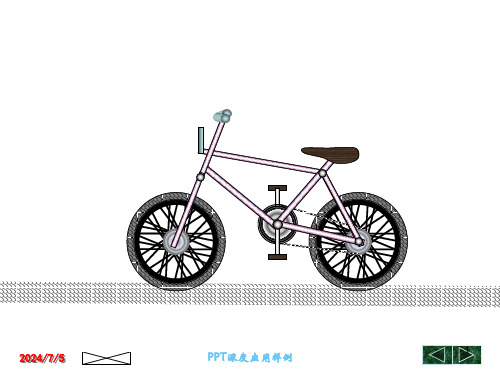
PPT深度应用样例
1
2024/7/5
ห้องสมุดไป่ตู้
1、自选图形中多边形画出蝴蝶的一片翅膀 2、复制一个并且翻转,保证对称 3、用椭圆画蝴蝶身体,曲线条画触须 4、安放位置合适后,组合 5、自定义动画—强调—放大/缩小 6、选择10%水平、0.1秒、自动翻转、播放 到片尾 7、触发器对象为组合(蝴蝶本身)
2024/7/5
PPT深度应用样例
4
2024/7/5
PPT深度应用样例
6
2024/7/5
PPT深度应用样例
7
用鼠标点击矩形色块,可改变文字颜色
2024/7/5
PPT深度应用样例
8
PPT深度应用样例
2
2024/7/5
PPT深度应用样例
3
A
A
B
C C
C
B
C
B
A 1、画一个三角形,用文本框标上顶点字母,文本框C和三角形组合,再复制一个
同样的图形
2、右键单击第一个对象,设置自定义动画,使用“退出”中的“层叠”,方向为 “到右侧”,
3、选定第二个对象,设置自定义动画,使用“进入“中的“伸展”,方向为“自 左侧”,开始时间为“上一项之后”
动画场景的设计方法精品PPT课件
例如《狮子王》的创作班底亲临非洲大草原, 了解那里的环境,它们仔细观察那里的日出日落和 刮风下雨时大草原上光线、色彩的变化。画了大量 的树木、山川、河流的速写和色彩小稿。这些都为 《狮子王》中的场景打下了坚实的基础。
每一部动画片的主场景都是依据剧本的情节发 展、主要角色出现和活动的情节等要求来划分,一 般来讲每一部动画片都有特定的主场景,故事脚本 一般会提供不止一处的主要场景,因为人物经常活 动的主要场所可能是好几处。
例如:动画片《森林王子2》。
《森林王子2》
《森林王子2》
在设计一处正式的主场景之前,导演会亲自绘 制一些设计草图,或者是与总美术设计师一起,就 主场景的设计方案进行一些初步的设计。
1.艺术风格的整体性 2.影片时空的连续性 3.景人一体的融合性 4.创作意识的大众性
5.2 主场景确定 ❖ 5.2.1 主场景概念 ❖ 5.2.2 如何划分主场景 ❖ 5.2.3 主场景设计要点
5.2.1 主场景概念
主场景是展开剧情和主要人物活动的 特定的空间环境。
5.2.2 如何划分主场景
《花木兰》
主场景设计还要具有鲜明的地域特点,这会使 场景更加具有特色、更加独具个性魅力。地域特点 包括某一地区的自然景物、植被品种、地形地貌、 建筑样式、风土人情、生活用品、器物等,与其他 地区有着明显差别的形态及特色。
例如日本漫画改编的TV版动画片 《热带雨林的 爆笑生活》以美丽的热带雨林做为故事的主要背景 ,具有明显的地域特色
《热带雨林的爆笑生活》
2.场景设计的具体环境与季节因素
《会动的线条》课件
• 引言 • 会动的线条的原理 • 会动的线条的创作方法 • 会动的线条的实际应用 • 会动的线条的未来发展 • 总结与展望
01
引言
主题介绍
线条的形态与表现
介绍线条的基本形态,如直线、 曲线、折线等,以及它们在艺术 表现中的运用。
动态线条的创意
阐述动态线条的概念,以及如何 通过创意和技巧,使线条在画面 中产生动感。
色彩搭配
选择适当的颜色搭配,突 出线条的特点和动态效果 ,同时保持整体色调的和 谐。
线条的动画效果
动态效果
利用ppt的动画效果,使线 条产生动态效果,增强视 觉冲击力。
自然过渡
确保线条动画的自然过渡 ,避免生硬和突兀的动画 效果。
创意设计
发挥创意,设计出独特的 线条动画效果,使课件更 加生动有趣。
3
动态线条的创新与突破
面对不断变化的市场需求和技术发展,动态线条 需要不断创新和突破,以适应时代的变化。
06
总结与展望
本课程的总结
课程内容回顾 动态线条的基本概念
动态线条在视觉传达中的应用
本课程的总结
动态线条的创作技巧与实现方法 课程亮点
理论与实践相结合的教学方法
本课程的总结
大量实际案例分析,深入了解动态线条的应用场景 互动环节丰富,鼓励学生动手实践
数字艺术与娱乐
动态线条在数字艺术和娱乐领域也有很大的发展空间,如动态壁 纸、游戏角色设计等。
动态线条的发展趋势和挑战
1 2
动态线条的多元化表现
随着技术的进步,动态线条的表现形式将更加丰 富多样,满足不同领域的需求。
动态线条的跨媒体应用
动态线条可以跨越多种媒体平台,如电视、互联 网、移动设备等,实现更加广泛的传播和应用。
如何在PPT中绘制自由曲线和线段
如何在PPT中绘制自由曲线和线段在现代商务和教育领域中,演示文稿(PPT)已经成为了一种非常重要的工具。
人们可以通过PPT来展示自己的想法、表达观点以及向他人传达信息。
而在PPT 中,绘制自由曲线和线段是一种常见的需求。
接下来,我将分享一些关于如何在PPT中绘制自由曲线和线段的技巧和方法。
首先,我们来看如何绘制自由曲线。
在PPT中,我们可以使用"形状"工具栏中的"曲线"选项来绘制自由曲线。
点击"曲线"选项后,我们可以看到鼠标指针变成了一个十字形状。
在绘制自由曲线时,我们只需要按住鼠标左键并拖动,就可以在PPT中绘制出我们想要的曲线形状。
当我们绘制完一段曲线后,可以松开鼠标左键,然后再次点击鼠标左键,就可以开始绘制下一段曲线。
通过不断重复这个过程,我们可以绘制出复杂的自由曲线形状。
绘制线段相对来说更加简单。
我们可以使用"形状"工具栏中的"直线"选项来绘制线段。
点击"直线"选项后,我们可以看到鼠标指针变成了一个十字形状。
在绘制线段时,我们只需要按住鼠标左键并拖动,就可以在PPT中绘制出我们想要的线段形状。
与绘制自由曲线不同的是,在绘制线段时,我们只需要按住鼠标左键并拖动到我们想要的终点位置,然后松开鼠标左键即可完成线段的绘制。
除了使用基本的绘图工具,我们还可以使用一些高级的技巧来绘制自由曲线和线段。
例如,我们可以使用"曲线"工具栏中的"编辑顶点"选项来调整曲线或线段的形状。
点击"编辑顶点"选项后,我们可以在曲线或线段上看到一些小圆圈,这些小圆圈表示曲线或线段的控制点。
通过拖动这些控制点,我们可以调整曲线或线段的形状,使其更符合我们的需求。
此外,我们还可以使用"形状格式"工具栏中的"样式"选项来对绘制的曲线或线段进行样式设置。
ppt动画制作
2.5PowerPoint 动画制作PowerPoint 中的动画制作既简单又复杂。
因为PowerPoint 中的动画是系统已经设置好的,所以只要在对象上添加动画,幻灯片放映时就会动起来。
但是,如果将动画设置组合得好的话,幻灯片放映时会增色不少,甚至完全出现像看影片的效果。
所以本章中的例子多是单张幻灯片而不是完整的演示文稿,重点在于介绍如何组合动画实现比较好看的效果。
2.5.1.翻页效果操作步骤:(1) 单击“插入”选项卡,选择“形状”按钮,插入一个高为7cm ,宽为5cm 的矩形,按住ctrl 键拖动该矩形,复制一个与它一样的矩形,并排放好,如图2-80。
(2) 在“形状”中找到折角矩形图标,在幻灯片中插入高为7cm ,宽为5cm 的折角矩形,覆盖在之前矩形的位置。
选中折角矩形,单击右键,在弹出的菜单中选择“编辑文字”,输入文字。
(3) 选择复制出的矩形(左边的矩形),将其“形状填充”设为“无填充色”,“形状轮廓”设置为“无轮廓”。
(4) 按住ctrl 键,选中左边无填充色、无轮廓的矩形和折角矩形,单击右键,在弹出的菜单中选择“组合”→“组合”,如图2-81。
图2-80两个并排矩形图2-81(5) 选中刚才的组合对象,单击“动画”选项卡→“添加动画”按钮→“更多退出效果”,在弹出的对话框中选择“基本旋转”。
继续在“添加退出效果”对话框中选择“淡出”效果,如图2-82、2-83、2-84。
(6) 双击“动画窗格”中的“基本旋转”动画,弹出“基本旋转”对话框,将“效果”选项卡中的方向设为“水平”;“计时”选项卡中“开始”设为“上一动画之后”,“期间”设为“5秒”,如图2-85。
单击“确定”按钮。
图2-82图2-83图2-84图2-85(7) 双击“动画窗格”中的“淡出”动画,弹出“淡出”对话框,“计时”选项卡中“开始”设为“上一动画之后”,“延迟”设置为1秒,“期间”设为“2秒”,如图2-86。
单击“确定”按钮。
- 1、下载文档前请自行甄别文档内容的完整性,平台不提供额外的编辑、内容补充、找答案等附加服务。
- 2、"仅部分预览"的文档,不可在线预览部分如存在完整性等问题,可反馈申请退款(可完整预览的文档不适用该条件!)。
- 3、如文档侵犯您的权益,请联系客服反馈,我们会尽快为您处理(人工客服工作时间:9:00-18:30)。
1. 找到自己需要绘制的线条图形的原型,不知道,建议大家去百度图片找。
(建议找你矢量格式的图片)
一下我们以绘制一座山峰为例进行讲解:
2. 插入选择的图片,根据自己的需要适当进行裁剪。
3. 选择绘制自选图形,绘制线条,选择其中的曲线。
如果要绘制封闭的图形可以选择任意多边形或者自由曲线。
4. 选择工具栏中的显示比例对话工具,根据需要进行放大。
建议选择比较大的比例,以便于进行绘图。
5. 勾勒出所需要的图形的大体轮廓。
如果后面需要一步一步进行动画显示,建议分部勾勒。
6. 删除背景图片。
7. 选择绘制的图形,默认为黑色,单击右键,选择设置自选图形的格式。
在颜色和线条,设置相应的颜色和线条粗细。
在尺寸设置线条的大小及缩放比例。
8. 对于衔接处的处理。
选择图形,单击右键,编辑顶点。
9. 设置相应的动画,建议选择动画设置中的擦除,并根据需要显示的先后顺序选择相应的。
10. 合理选择全局的动画设置。
上面仅仅是介绍一种简单的绘制方法,绘制过程中,注意要慢速,细心。
一句话:这个动画技术类似我们小时候的描红写字。
不要羡慕高深的技术,有时从简单的思维去解决一些问题,反而更容易。
